Reklama
Ako webový dizajnér, aký softvér musíte mať na svojom počítači? Pravdepodobne je to Photoshop a Illustrator. Aj keď to sú základné prvky vášho pracovného postupu s návrhmi, existujú menšie nástroje, ktoré pravdepodobne neviete, čo potrebujete.
Najlepšie je, že ich ani nemusíte sťahovať - stačí nainštalovať tieto rozšírenia prehliadača Chrome a ísť kamkoľvek. Tieto rozšírenia prehliadača Chrome pre web od dizajnu až po meranie vzdialeností medzi webovými prvkami uľahčia váš život.
1. Dropbox pre Gmail
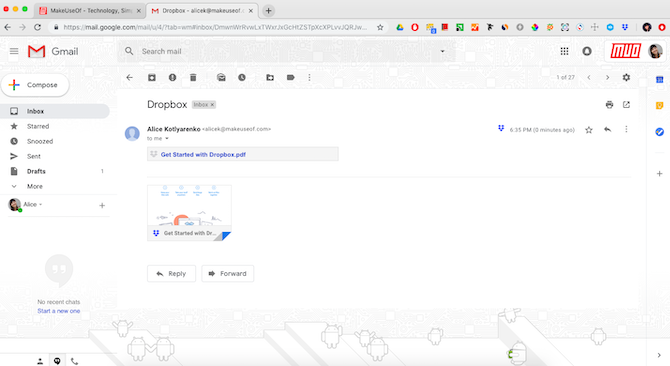
Dropbox začal ako služba hostenia súborov, čoskoro však zistil, že jeho hlavným publikom sú dizajnéri, ktorí využívajú túto službu na zdieľanie svojej práce s kolegami. Pretože súbory návrhov sú často príliš veľké na e-mailové prílohy, je ľahšie poslať odkaz Dropbox na súbor.
Dropbox pre Gmail robí tento proces ešte pohodlnejším. Keď prepojíte svoj súbor pomocou tlačidla Dropbox v dolnej časti nového e-mailového okna, príjemca dostane prehľad o tom, čo posielate. Odkazy na obrázkové súbory odovzdajú obrázky priamo do e-mailu a odkazy na iné typy súborov vygenerujú praktický náhľad.
Inštalácia:Dropbox pre Gmail
2. FontFace Ninja
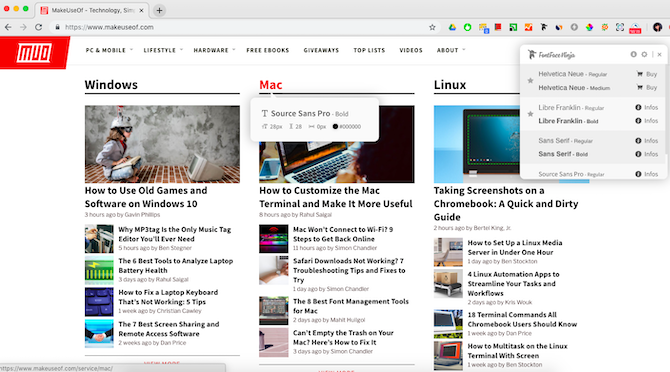
S tisíckami dostupných písiem sú vaše typografické možnosti nekonečné. Najmä ak dokážete identifikovať krásne písmo, ktoré niekde vidíte, a požičať si ho na svoj vlastný projekt.
FontFace Ninja je rozšírenie pre Chrome, ktoré vám to pomôže. Rovnako ako nástroje, ktoré nájdu písma z obrázkov WhatTheFont a 4 alternatívy na nájdenie písiem z obrázkovChcete nájsť obrázky z obrázkov? Existujú online nástroje, ktoré vám to dokážu urobiť, vrátane WhatTheFont a rôznych alternatív. Čítaj viac pomáha vám identifikovať písma, ktoré vidíte online. Jediný rozdiel je v tom, že FontFace Ninja číta písma kódované do CSS stránky, napríklad písmo nadpisov a textov tela.
Po spustení písma FontFace Ninja sa zobrazia informácie o písme, na ktoré ho smerujete - a nielen písmo, ale aj hmotnosť, veľkosť, výška, šírka a farba. Ak si chcete toto písmo uložiť ako záložku, budete potrebovať účet v sesterskej službe, FontFace Dojo.
Inštalácia:FontFace Ninja
3. Kvapkadlo ColorPick
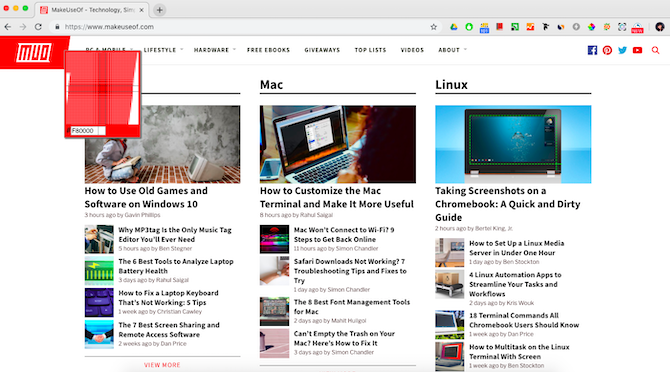
Bez ohľadu na to, aké dobré máte farebné oko, je ťažké vytvoriť konkrétny odtieň, ktorý ste videli online, pokiaľ nepoznáte jeho hodnoty RGB alebo HTML. Našťastie nemusíte hádať, či máte kapátko ColorPick.
Páči sa mi to najlepšie aplikácie na výber farieb pre počítače Mac 5 najlepších aplikácií na výber farieb pre MacPotrebujete nájsť na počítači Mac dokonalú farbu? Vyskúšajte tieto aplikácie na výber farieb macOS na jednoduché identifikovanie, uloženie, formátovanie a kopírovanie farieb. Čítaj viac , ColorPick Eyedropper vám ukáže hodnoty pre akúkoľvek farbu, na ktorú ukazujete. Rozdiel spočíva v tom, že je v prehliadači vždy a nemusíte nič odovzdávať - stačí kliknúť na ikonu a presunúť cieľ na správne miesto.
Rozšírenie číta farby z textu, obrázkov a takmer všetkého, čo by ste mohli vidieť na webovej stránke (dokonca aj v reklamách). Akonáhle zachytíte farbu, ukáže vám hodnoty HTML, RGB a HSL.
Inštalácia:Kvapkadlo ColorPick
4. Rozmery
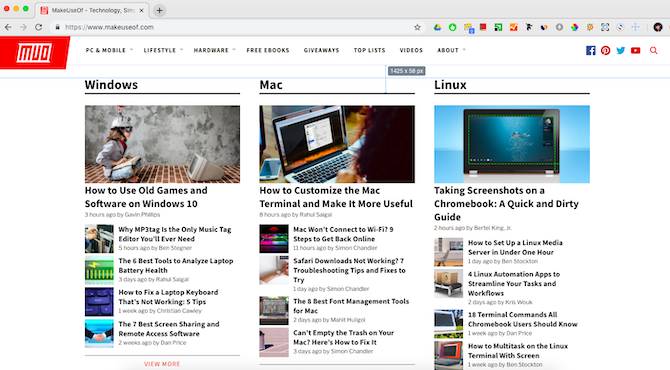
Toto rozšírenie s otvoreným zdrojovým kódom je nájsť pre webových dizajnérov, najmä ak robíte jednorazové koncerty pre malé podniky. Keď vám klient odovzdá webovú stránku bez akýchkoľvek predchádzajúcich súborov alebo dokumentácie a požiada vás, aby ste navrhli „stránku, ako je táto, ale s odlišným textom a obrázkami“, rozloženie je bolesť.
Dimenzie vám umožňujú ľahko zmerať výšku a šírku ktoréhokoľvek prvku na stránke, ako aj okraje medzi nimi. To uľahčuje opätovné vytvorenie existujúcich stránok a po vstupe do výroby znova skontrolujte svoje vlastné návrhy.
Inštalácia:Rozmery
5. Vizuálny inšpektor
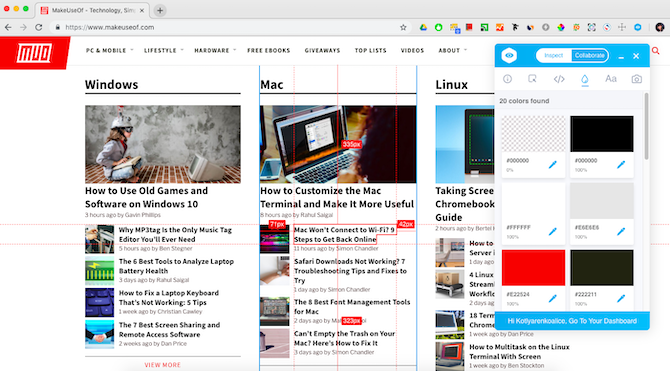
Visual Inspector je výkonný nástroj pre spätnú väzbu a spoluprácu pre tímy dizajnérov, ktorý kombinuje vlastnosti predchádzajúcich troch rozšírení a dodáva ešte viac.
V preskúmať na karte môžete vybrať ľubovoľný prvok na stránke a získať o ňom úplné informácie, od dimenzií po názov súboru. farby a typografie podkarty vám umožňujú zobraziť paletu farieb a všetky písma na prvý pohľad Aktíva zhromažďuje všetky obrázky na stránke na jednom mieste.
spolupráca na karte môžete poskytnúť spätnú väzbu a diskutovať s tímom. Ak chcete zanechať komentár, je ľahké zanechať komentár kliknutím na ktorýkoľvek prvok na stránke.
Podobne ako najmodernejšie nástroje, aj program Visual Inspector je dodávaný s cenovkou: za pridanie komentárov a synchronizáciu budete musieť zaplatiť od 9 USD / užívateľ / mesiac. Jeho základné funkcie, ako napríklad kontrola farieb, písiem a obrázkov, sa však môžu používať bezplatne.
Inštalácia:Vizuálny inšpektor
6. Jednoduché snímanie obrazovky
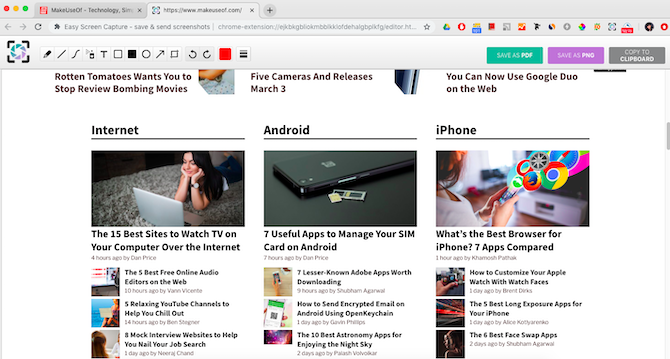
Rozšírenie o snímanie obrazovky sa môže zdať zbytočné, pretože zhotovenie snímky obrazovky v systéme Mac Ako robiť snímky obrazovky v systéme Mac: Tipy, nástroje a triky, ktoré treba vedieťPotrebujete si na počítači Mac urobiť snímku obrazovky? Tu sú najlepšie skratky, tipy a aplikácie pre snímky obrazovky systému MacOS. Čítaj viac je vánok a zachytenie obrazovky na Windows Ako urobiť dokonalý snímku obrazovky v systéme WindowsNajlepší spôsob, ako nasnímať snímku obrazovky, závisí od verzie systému Windows, na ktorej ste. Ukážeme vám jemné rozdiely, poskytneme tipy na riešenie problémov a odhalíme najlepšie klávesové skratky a nástroje. Čítaj viac je len o trochu viac problémov. Ale Easy Screen Capture má pomerne málo predajných bodov.
Najdôležitejšie je, že vám umožní zachytiť celú webovú stránku, nielen oblasť, ktorú vidíte na obrazovke. To je na nezaplatenie, keď potrebujete nahlásiť dlhú stránku niekoľko problémov a ich zachytenie by vyžadovalo tri až štyri snímky obrazovky.
Ďalším elegantným trikom je možnosť skopírovať snímku obrazovky do schránky a vložiť ju priamo do rozhovoru alebo e-mailu, namiesto hromadenia zbytočných obrazových súborov v počítači.
Inštalácia:Jednoduché snímanie obrazovky
7. Muzli 2
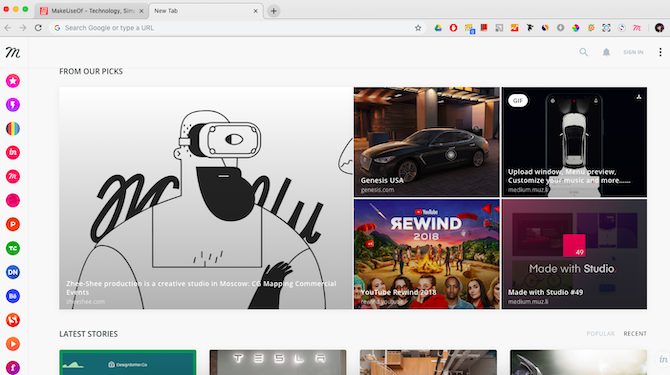
Konečne je tu jedna zásadná úloha, ktorú musíte riešiť každé ráno: otriasť zvyšky spánku a dostať sa do drážky. Muzli 2 od InVision bude slúžiť ako vaše ranné noviny s kurátorskými článkami o umení, dizajne, UX a technológii.
Muzli nahrádza vašu predvolenú kartu Chrome a umožňuje vám prispôsobiť to, čo vidíte. V závislosti od vašich záujmov vyberie spoločnosť Muzli kanály pre vás, s webmi od Dribble a Behance po 99 návrhov a Creative Bloq. Veľa inšpirácie na posúvanie sa, zatiaľ čo vy popíjate svoju prvú kávu!
Ak si myslíte, že celá karta prehľadávača plná dizajnového obsahu je príliš intenzívna, Muzli má tiež verziu Lite. Nenahradí vašu predvolenú kartu a budete mať prístup k informačnému kanálu kedykoľvek kliknutím na ikonu rozšírenia.
Inštalácia:Muzli 2
Získajte rozšírenia Chrome pre všetky svoje úlohy v dizajne
Rozšírenia prehliadača Chrome v tomto zozname sa nezhodujú s vaším návrhárskym softvérom, pokrývajú však všetky malé veci, ktoré prichádzajú s tým, že ste dizajnérom - či už ide o typografickú inteligenciu alebo spoluprácu s vami kolegami.
Keď si uvedomíte, že Internetový obchod Chrome prekypuje nástrojmi, môže byť ťažké prestať pridávať nové. Tak sa učte ako spravovať rozšírenia prehliadača Chrome Ako spravovať svoje rozšírenia prehliadača Chrome bez obťažovaniaSprávna správa rozšírení prehliadača Chrome môže váš prehliadač ešte vylepšiť. Tu je niekoľko základných tipov a trikov, ktoré by ste mali vedieť. Čítaj viac skôr ako sa vymknú z rúk.
Alice je autorka technológie s mäkkou stránkou pre Apple tech. Chvíľu píše o počítačoch Mac a iPhone a je fascinovaná spôsobmi, ktorými technológia pretvára kreativitu, kultúru a cestovanie.


